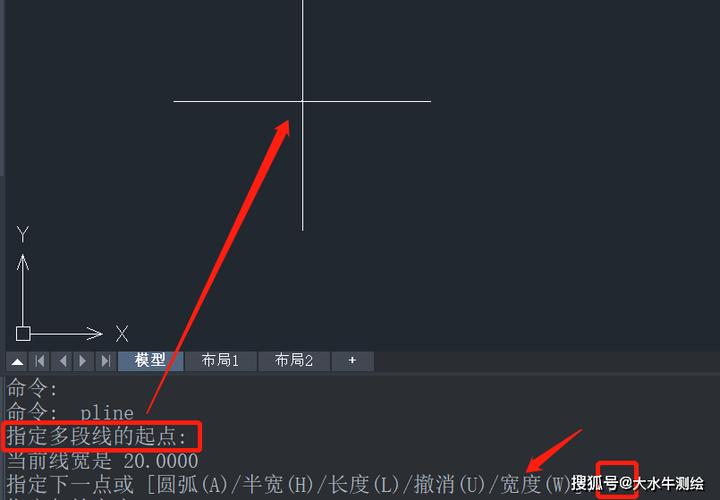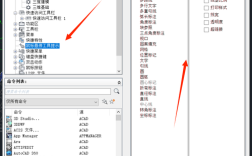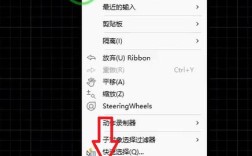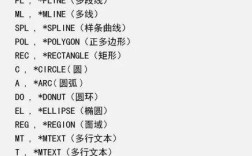在CAD软件中,结束命令是日常绘图操作中的基础环节,正确且高效地结束命令能够提升绘图流畅度,避免误操作,CAD结束命令的方法多样,根据不同操作习惯和场景需求,用户可以选择适合的方式,以下是常见的结束命令方法及详细说明。
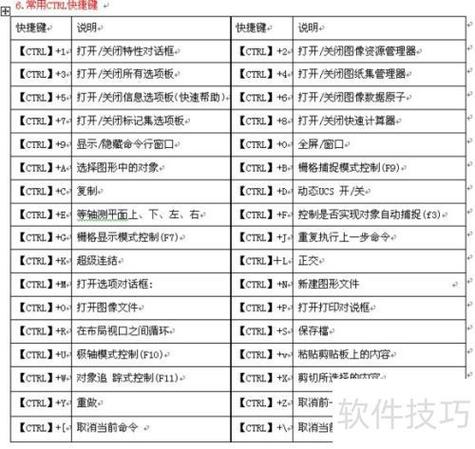
标准结束方式:按Enter键或空格键
这是最通用、最常用的结束命令方式,在执行CAD命令过程中,无论是输入参数、选择对象还是确认选项,按下键盘上的Enter键或空格键均可完成当前步骤并结束命令,使用“直线”命令绘制完一条线段后,按Enter键或空格键即可退出“直线”命令,返回待命状态,需要注意的是,部分命令在连续操作时(如连续绘制多条直线),按Enter键仅结束当前线段的绘制,需再次按Enter键才能完全退出命令,空格键与Enter键功能在CAD中几乎完全等效,且空格键操作更便捷,因此许多用户习惯使用空格键结束命令。
快捷键结束:按Esc键
当需要强制中断当前命令或退出命令执行过程中的某个选项时,Esc键是最有效的工具,在执行“偏移”命令时误选择了错误的对象,此时按Esc键可取消当前操作,直接返回命令初始状态或完全退出命令,Esc键的适用场景包括:命令执行过程中需要切换到其他操作、误触命令触发时快速退出、或在命令未完成时强制中断,与其他结束方式不同,Esc键会直接丢弃当前未完成的操作,不会保留任何临时数据,因此需谨慎使用,避免误操作导致绘图进度丢失。
鼠标操作结束:右键菜单或按钮点击
使用鼠标操作结束命令是图形化交互的重要方式,具体分为两种情况:一是右键单击,在弹出的快捷菜单中选择“确认”或“取消”;二是直接单击命令栏中的“确认”按钮(通常显示为对号图标),使用“圆”命令绘制圆形时,在指定圆心和半径后,右键单击选择“确认”即可结束命令,部分CAD版本(如AutoCAD)支持自定义右键行为,通过设置可将右键单击默认设为“确认”或“重复上一命令”,用户可根据习惯在“选项”对话框的“用户系统配置”中调整,对于带参数的命令(如“矩形”需指定长宽),在命令栏输入参数后,单击“确认”按钮同样可结束命令。
命令行输入特定指令
在某些情况下,通过命令行直接输入特定指令也可结束当前命令,输入“UNDO”或“U”命令可撤销当前操作并退出命令;输入“QUIT”或“EXIT”则可关闭当前图形文件(需保存提示),部分命令支持输入“NONE”或“”空字符串来跳过默认选项,直接结束命令,这种方式适合习惯键盘操作的高级用户,能够减少鼠标切换频率,提升绘图效率。
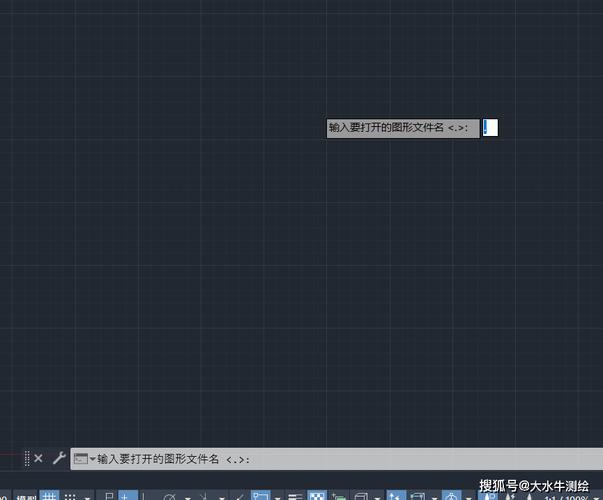
不同场景下的结束策略
- 连续绘图场景:如“多段线”“复制”等命令支持连续操作,此时按Enter键或空格键仅结束当前子操作,需按两次(第一次结束当前对象绘制,第二次完全退出命令)或按Esc键一次性退出。
- 编辑命令场景:使用“修剪”“延伸”等编辑命令时,选择对象后需按Enter键确认选择,完成编辑后再次按Enter键结束命令,若中途需调整选择集,按Esc键可重新进入选择状态。
- 参数化绘图场景:对于“标注”“块插入”等需输入精确参数的命令,在命令栏输入参数值后,按Enter键或空格键确认并结束命令;若需修改参数,可通过命令行重新输入或使用鼠标动态调整。
常见问题与解决方法
| 问题现象 | 可能原因 | 解决方案 |
|---|---|---|
| 按Enter键无法结束命令 | 命令处于等待输入状态 | 检查命令行提示,确保已完成所有必要参数输入;或按Esc键退出后重新执行命令。 |
| 右键单击无反应 | 右键键未正确配置 | 在“选项-用户系统配置”中检查右键自定义设置,勾选“命令期间启用右键快捷菜单”。 |
相关问答FAQs
Q1:为什么按Esc键后命令栏仍显示命令名称?
A:这通常是因为命令被嵌套执行(如在命令中调用了嵌套命令),此时可连续按两次Esc键,第一次退出嵌套命令,第二次完全退出主命令,若问题持续,需检查CAD系统变量(如“MODEMSTATE”)是否异常,或通过“REINIT”命令重置配置。
Q2:如何设置空格键直接结束命令而无需按两次?
A:在AutoCAD中,可通过“OPTIONS”命令打开“选项”对话框,切换到“用户系统配置”选项卡,点击“自定义右键单击”,在“命令模式”中勾选“确认”,并将“键盘输入”设置为“空格键相当于Enter键”,部分CAD版本(如浩辰CAD)支持在“系统配置-基本环境”中直接调整空格键行为。